 kazuki
kazuki今晩は、@kazuki999です。
PDFの小冊子印刷が、うまくできな~い!
そうなんです、手元にあるPDFデータを印刷すると、ページがバラバラになってしまうんです。
いろいろ試した結果、上手くできたので紹介します。
手元にあるのは、見開きのデータです。
絵で描くと、こんな感じです。
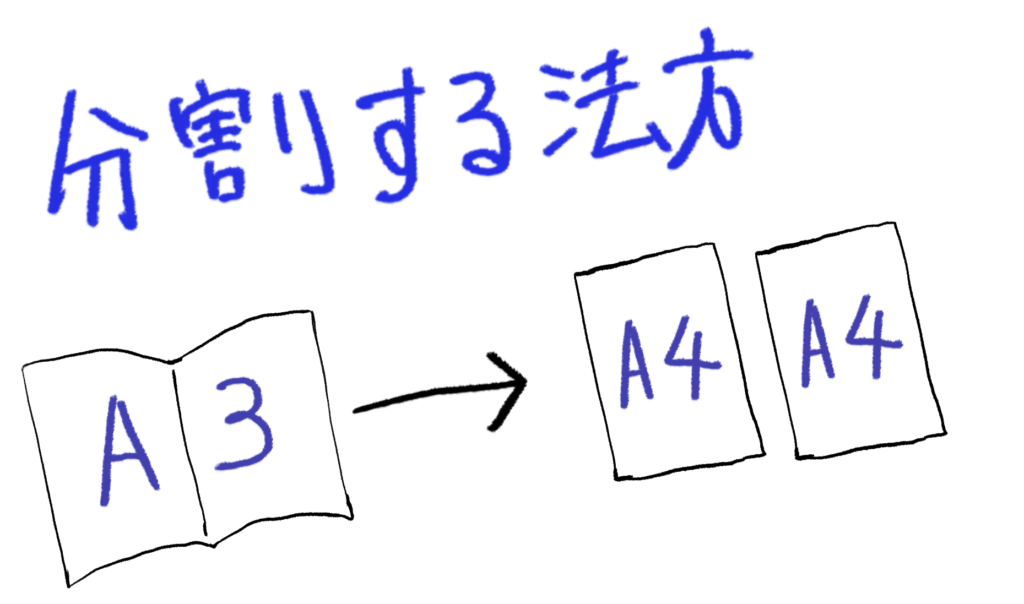
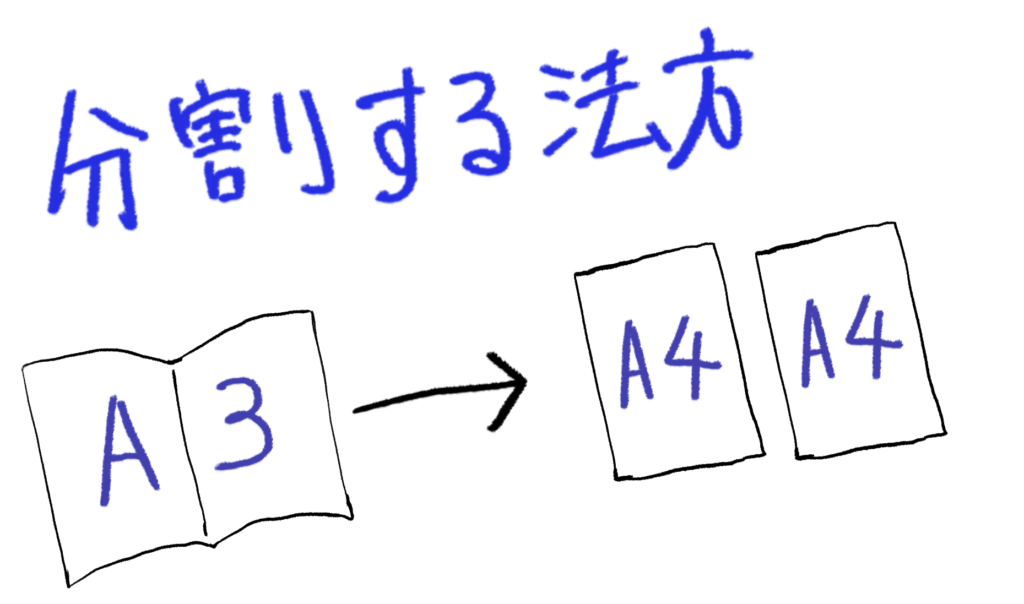
小冊子印刷ができない原因は、見開きデータだからです。
A4で分割できたら、小冊子印刷や両面印刷ができるんです。
手順
- Cube Pdfのインストール
- CubePDF Utilityのインストール
目次
まずCube Pdfのインストール
下記サイトでCubePDFをダウンロードして下さい。
CubeSoft, Inc.

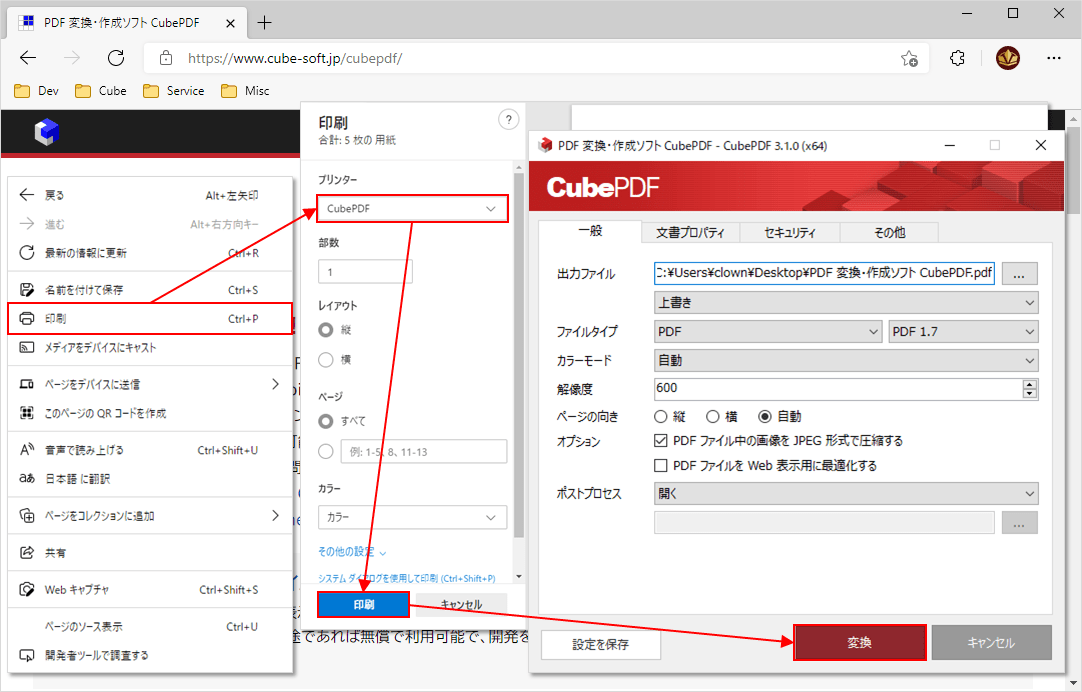
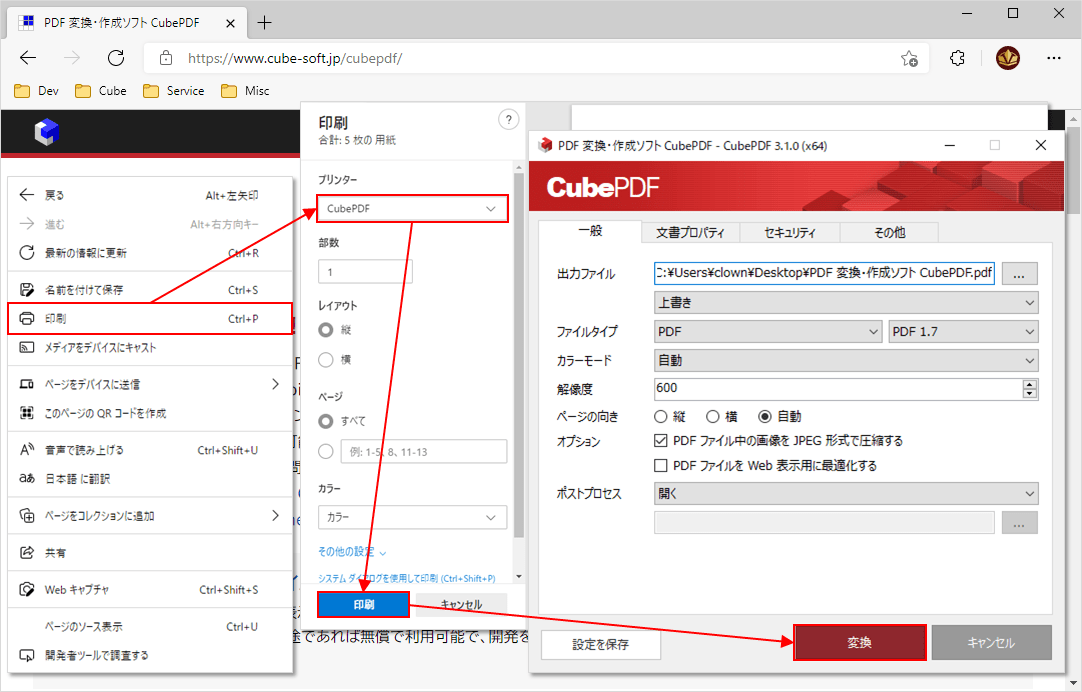
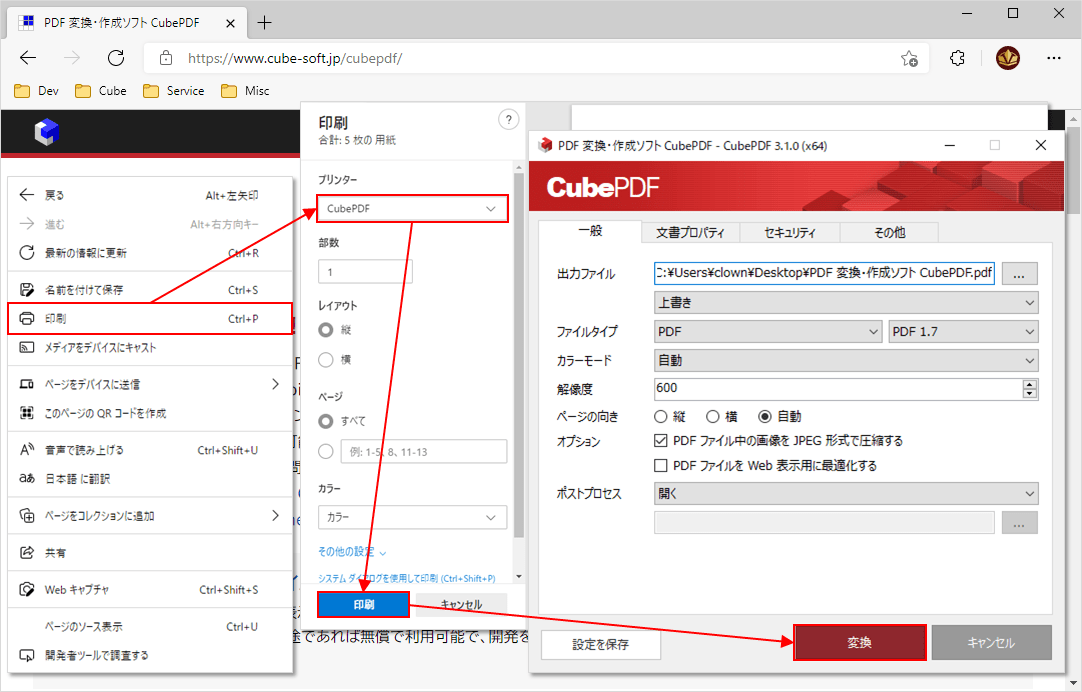
CubePDF | PDF 変換・作成ソフト (無料)
CubePDF は無料の PDF 変換・作成フリーソフトです。 プリンターで印刷するのと同じ操作で、印刷可能なあらゆるファイルを PDF, PNG, JPEG 等のファイルに変換することがで…
矢印の箇所をクリックして、ダウンロードからインストール。
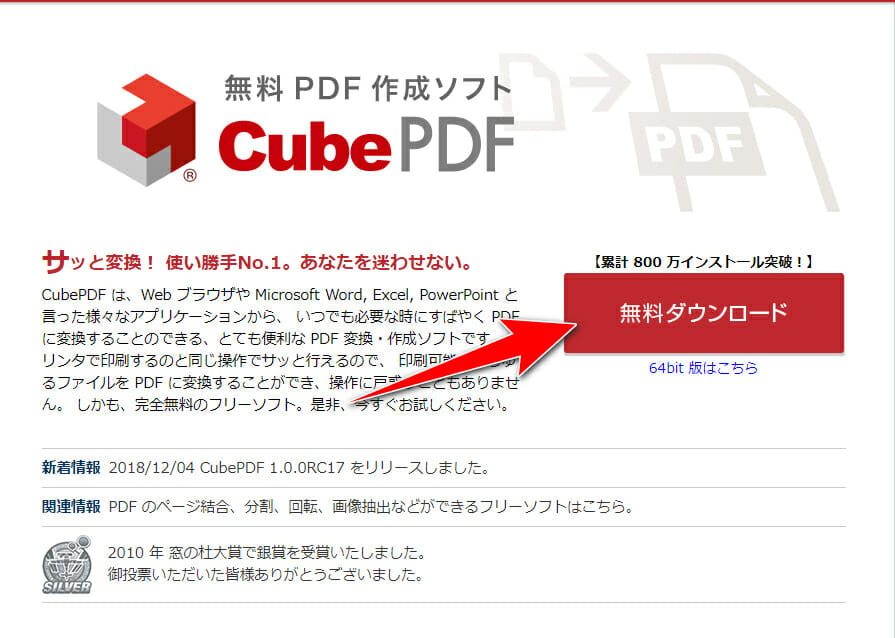
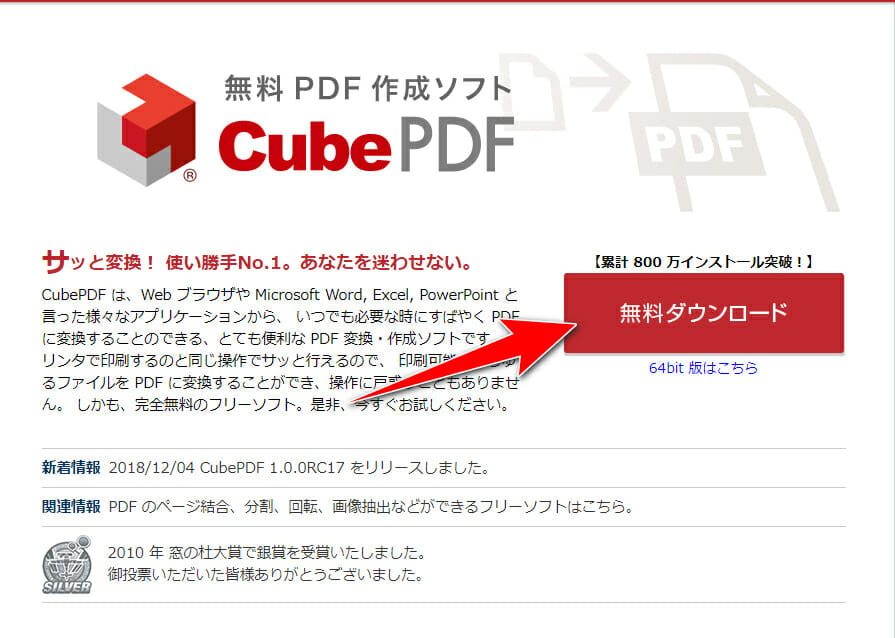
CubePDFは、PDFを作成できるソフトです。
CubePDF Utilityのインストール
下記リンクから、CubePDF Utilityのインストールをして下さい。
CubeSoft, Inc.

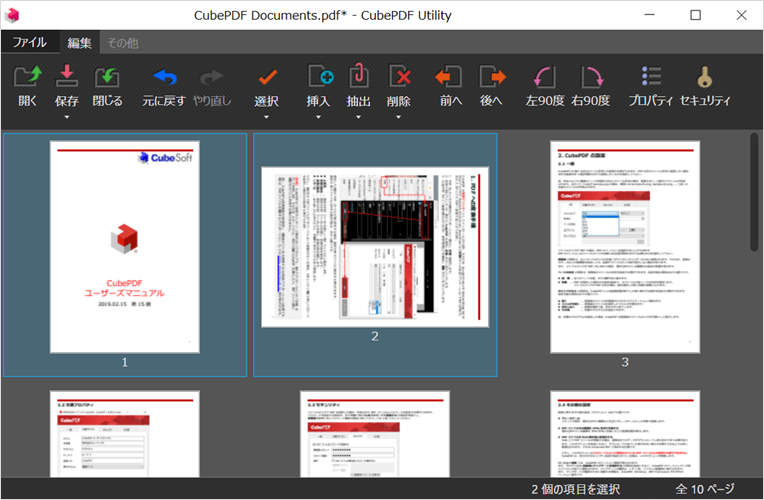
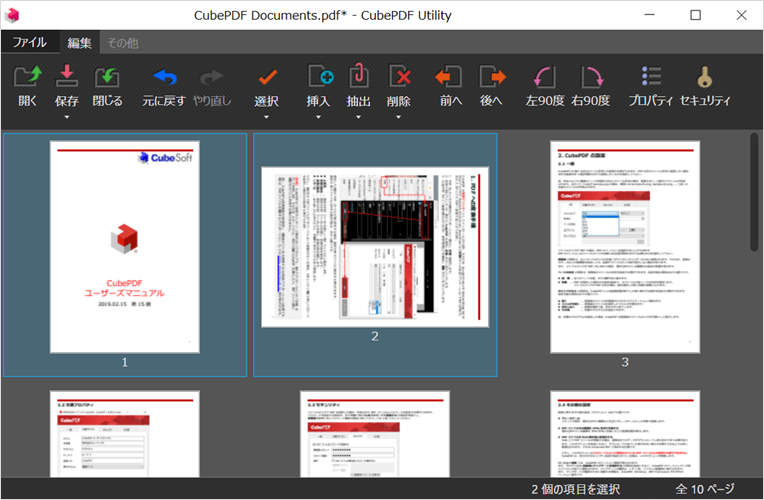
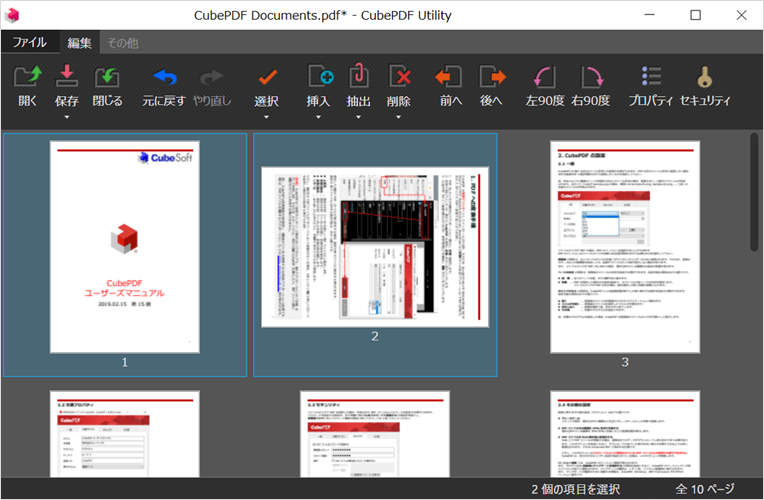
CubePDF Utility | PDF 結合・編集ソフト (無料)
CubePDF Utility は PDF ファイルの結合、抽出、分割、回転、ページ順序の変更といったページ編集をはじめ、パスワードの設定など、PDF ファイルに関する様々な操作を行う…
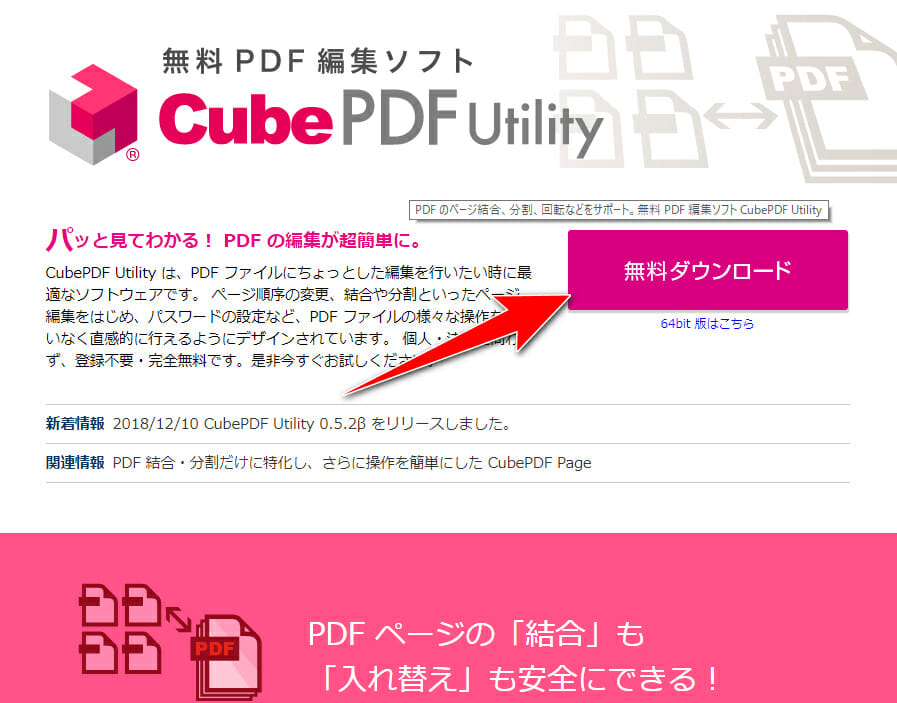
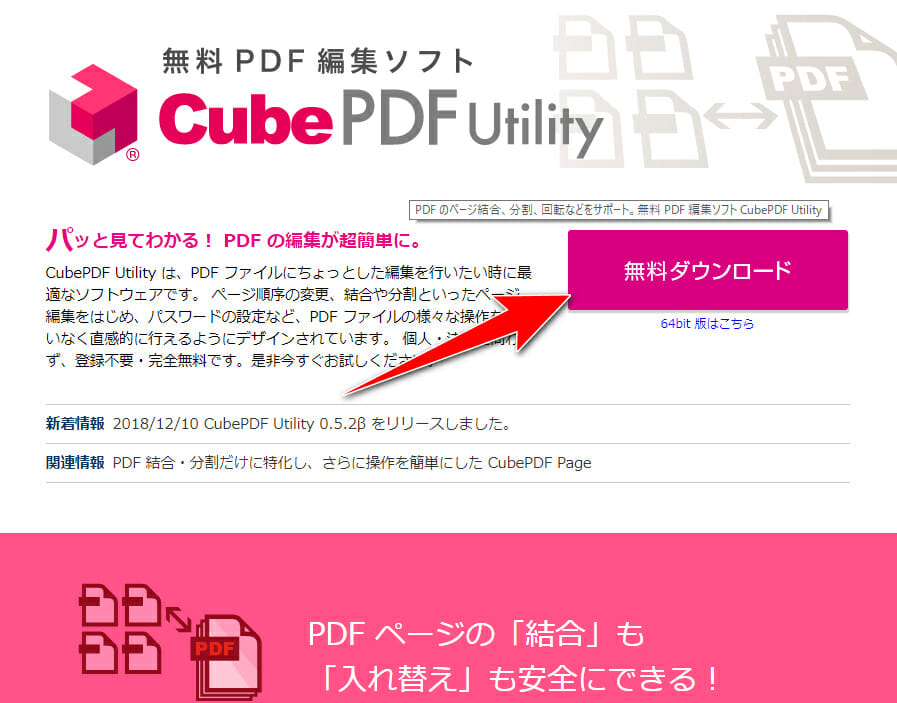
CubePDF Utilityは、PDFのページの順番入替えに使います。
設定方法(ここが大事)
まず見開きの状態のPDFを印刷します。
下の画像のような状態になってますか?
画像のように、設定をお願いします。
1.プリンターを選んで、CubePDFを表示する
2.ポスターを選択
3.倍率を99.9%と記入
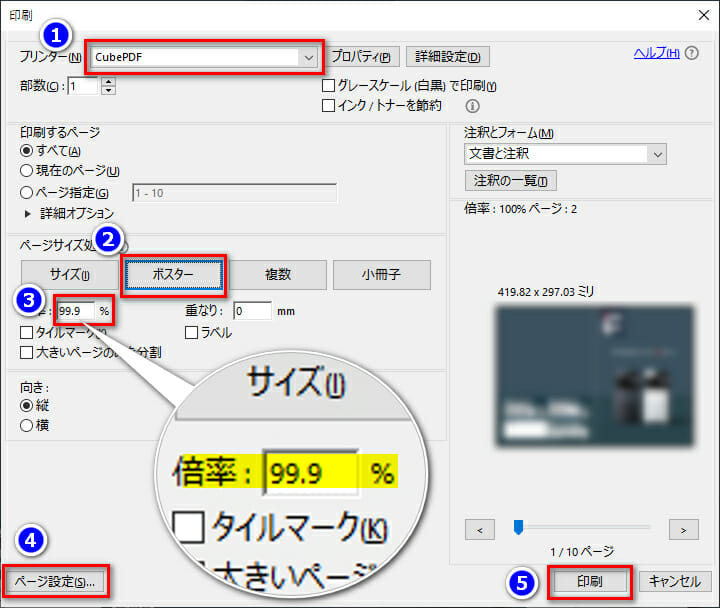
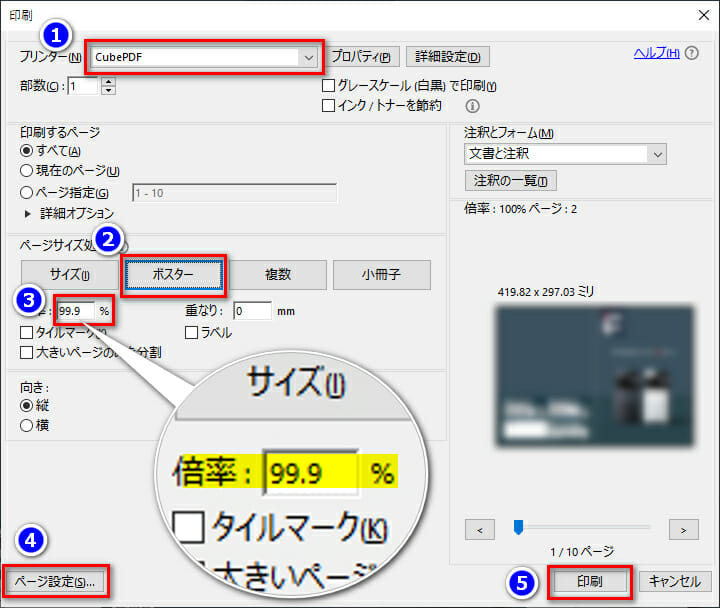
4.ページ設定をクリックして、用紙サイズがA4縦になっていることを確認して下さい。
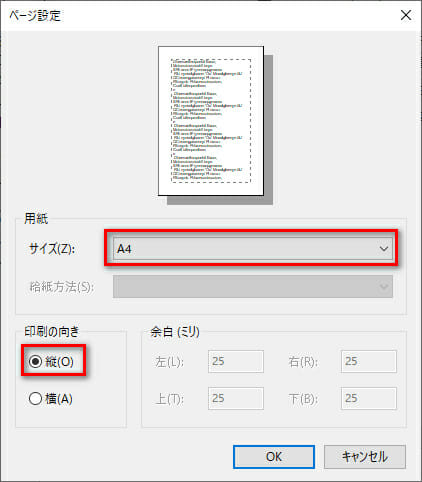
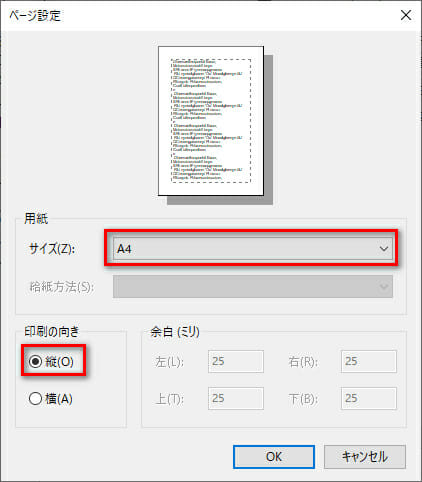
5.印刷を押すとPDFを新たに作成できます。
好きなところに保存して下さい。
この方法で、下の画像のようなPDFが完成です。
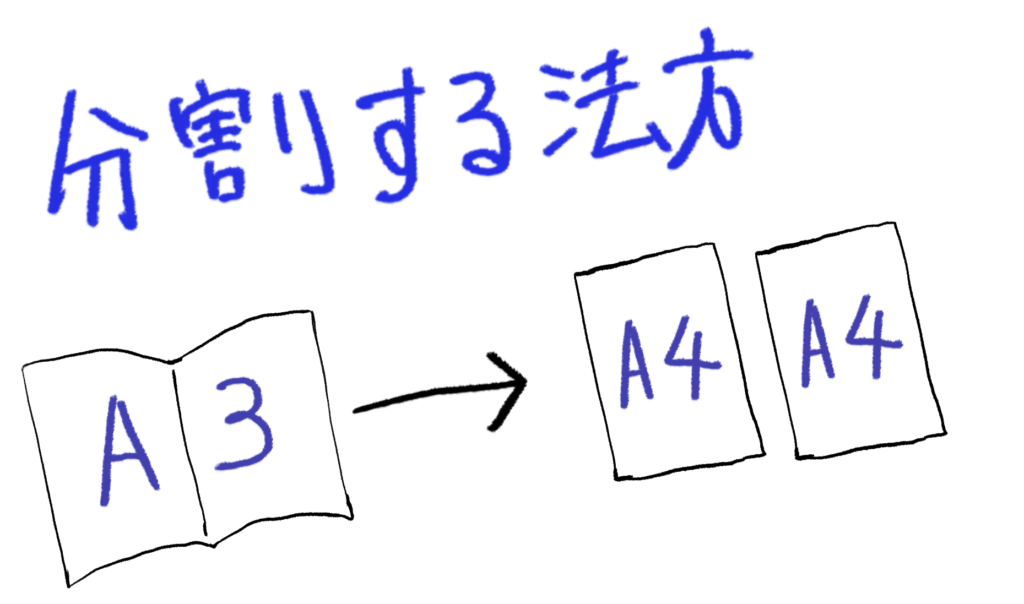
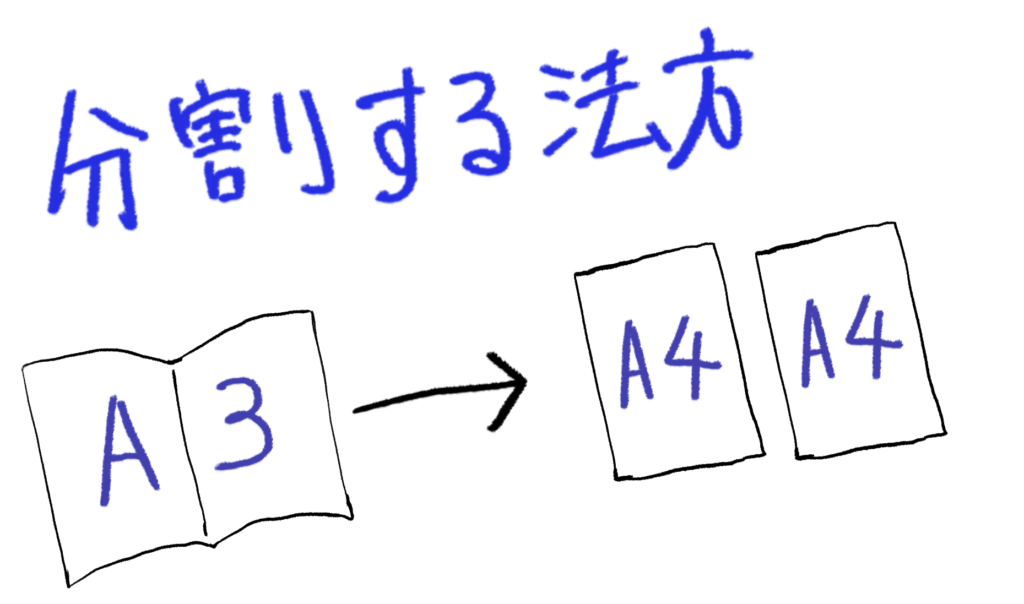
CubePDF Utilityでページの順番を変える
保存したPDFをCubePDF Utilityで開いて見て下さい。
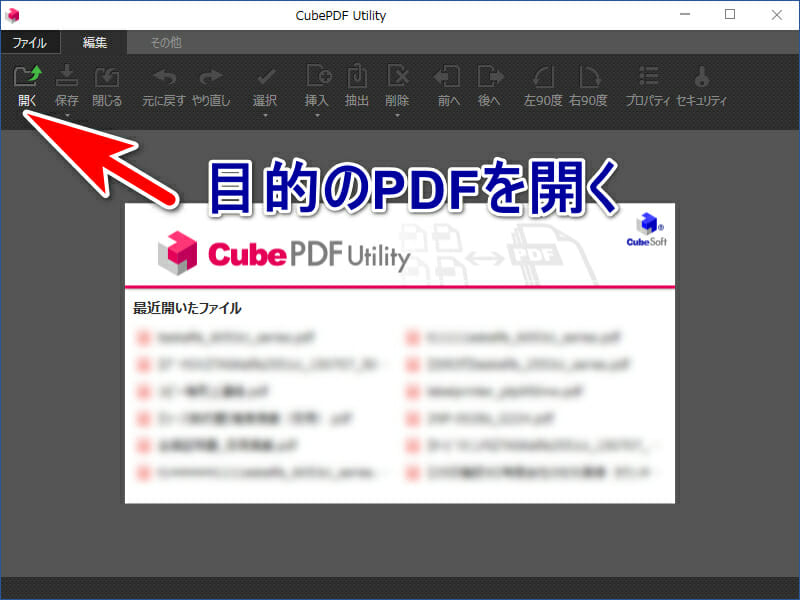
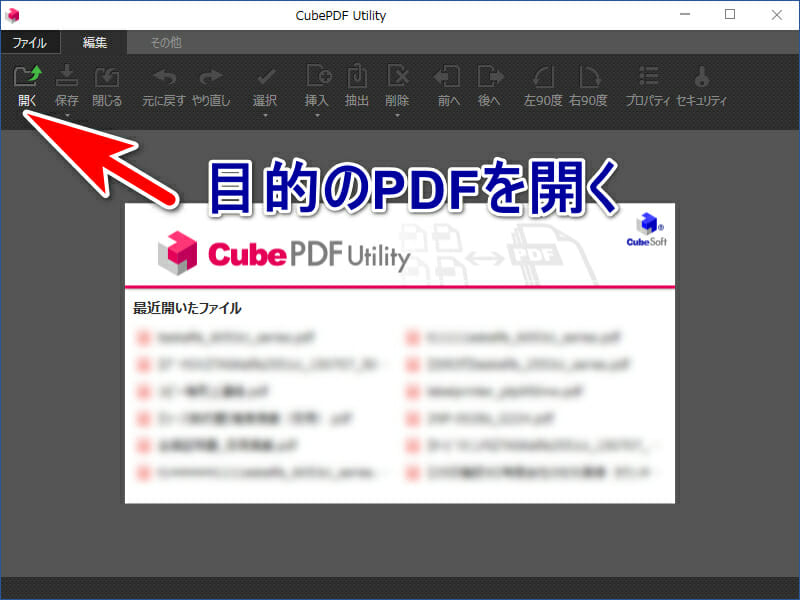
ページの順番が、合ってるか確認して下さい。
違うときは、画像のようにページの入替えができます。
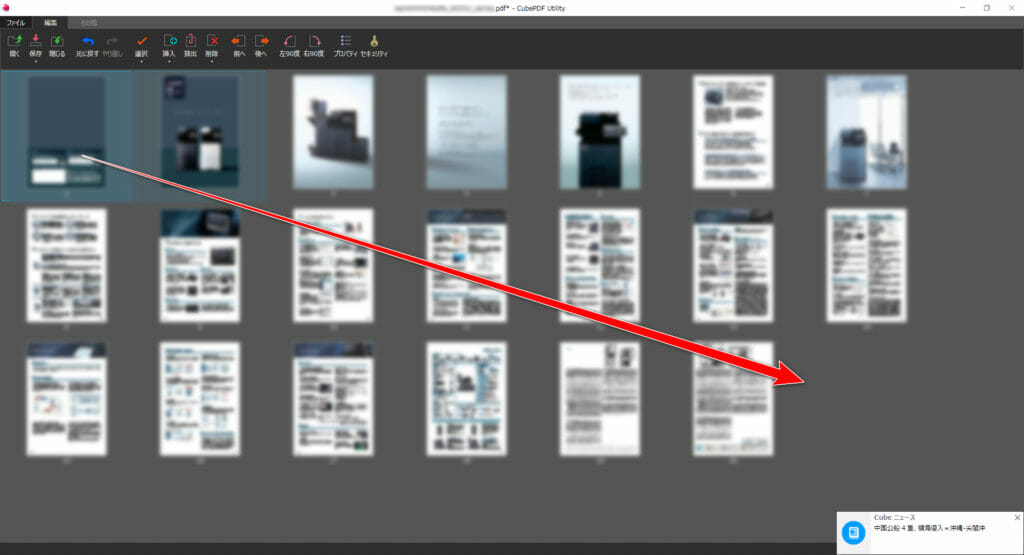
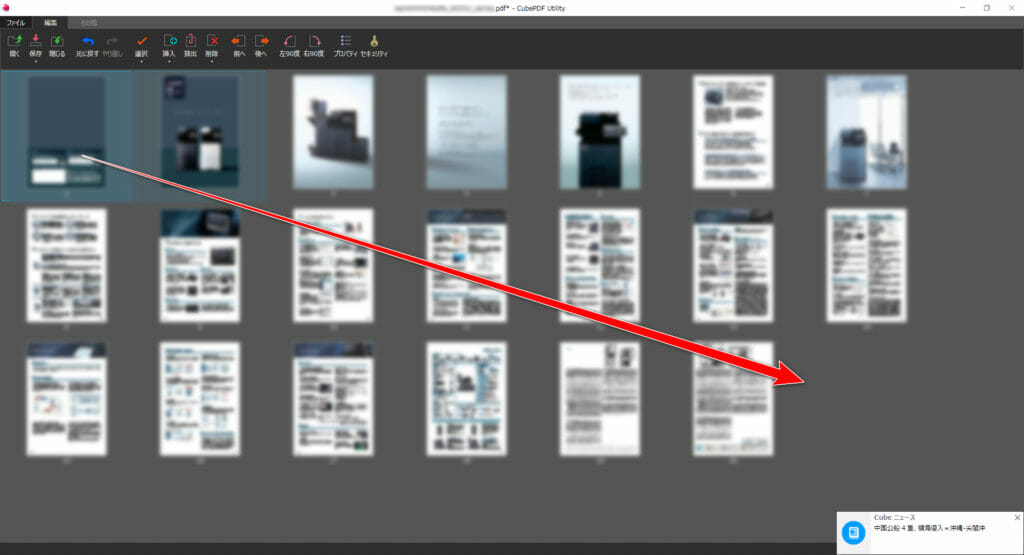
入替えたら、保存して下さい。
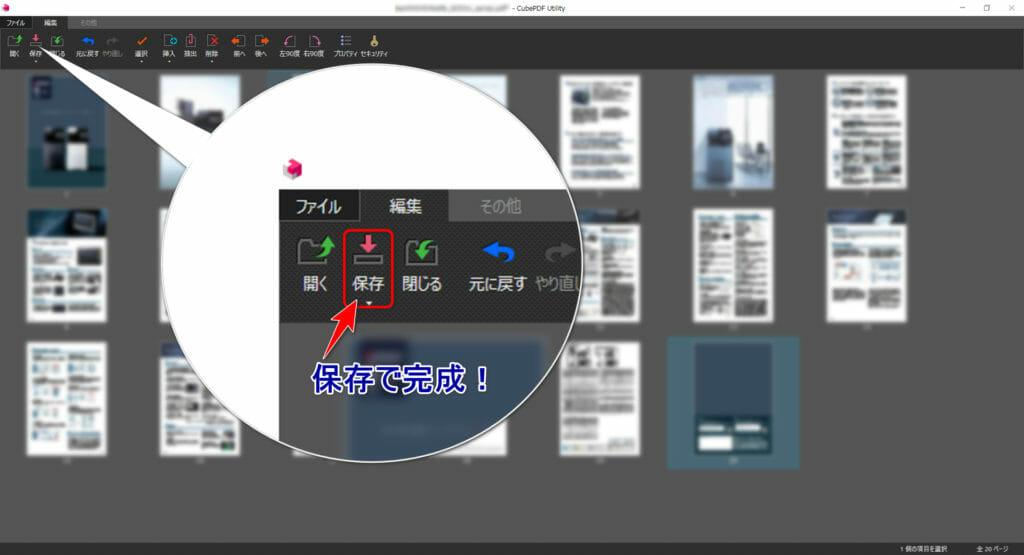
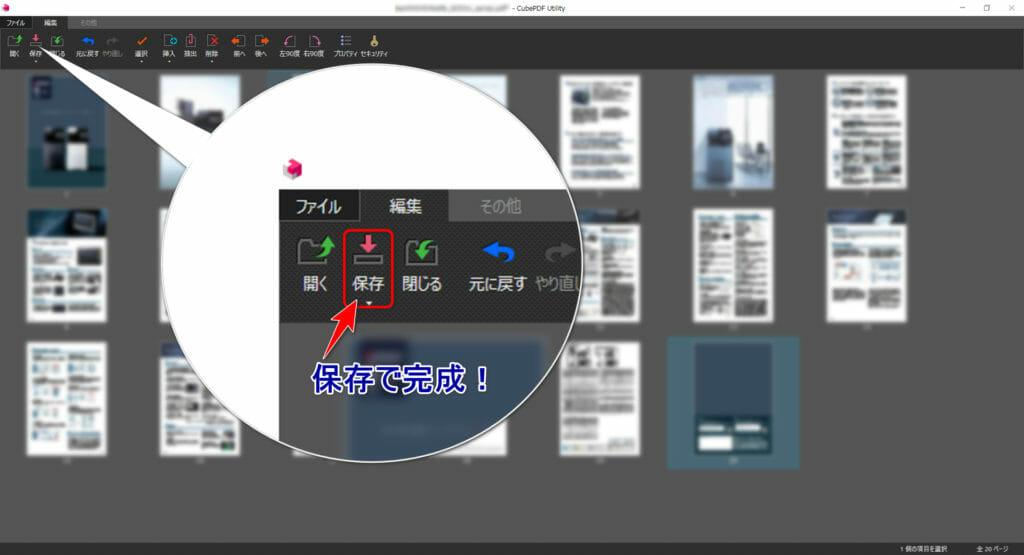
最後に
今回、カタログをダウンロードして小冊子印刷ができなかったため、いろいろと試行錯誤しました。
CubePDFは、無料なのでとても便利ですね。
CubeSoft, Inc.

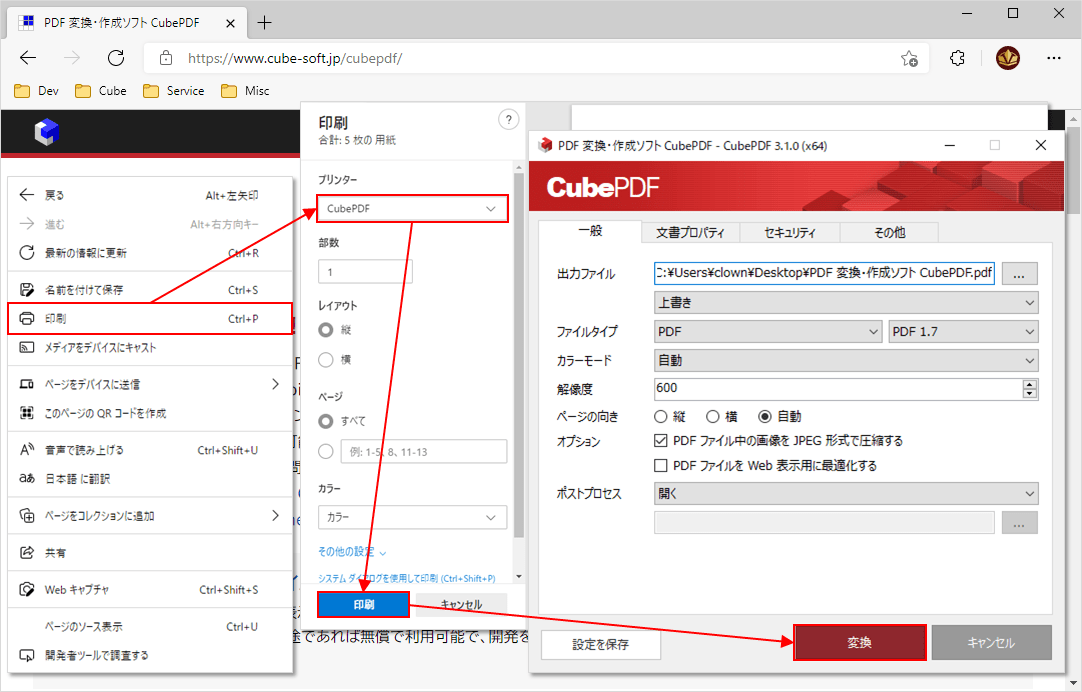
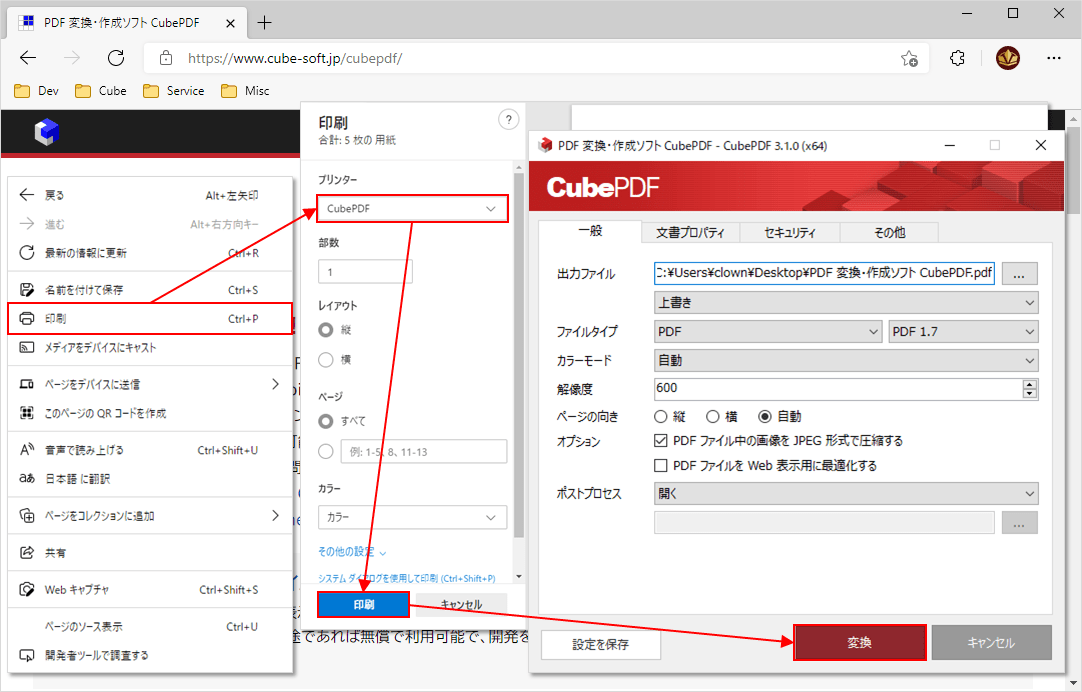
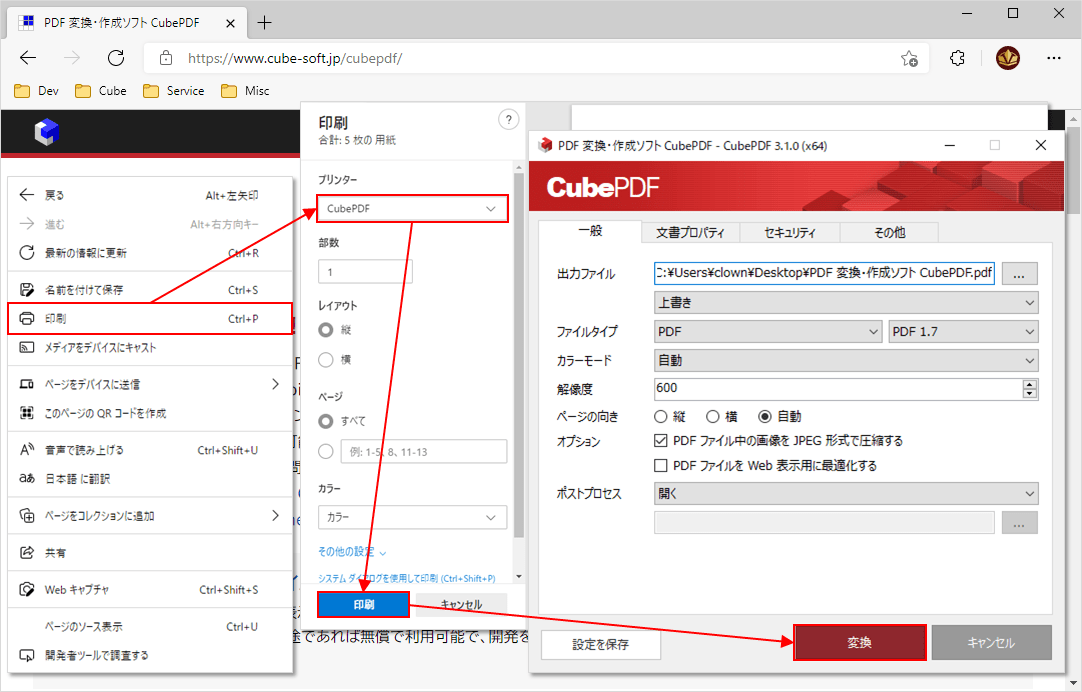
CubePDF | PDF 変換・作成ソフト (無料)
CubePDF は無料の PDF 変換・作成フリーソフトです。 プリンターで印刷するのと同じ操作で、印刷可能なあらゆるファイルを PDF, PNG, JPEG 等のファイルに変換することがで…
CubeSoft, Inc.

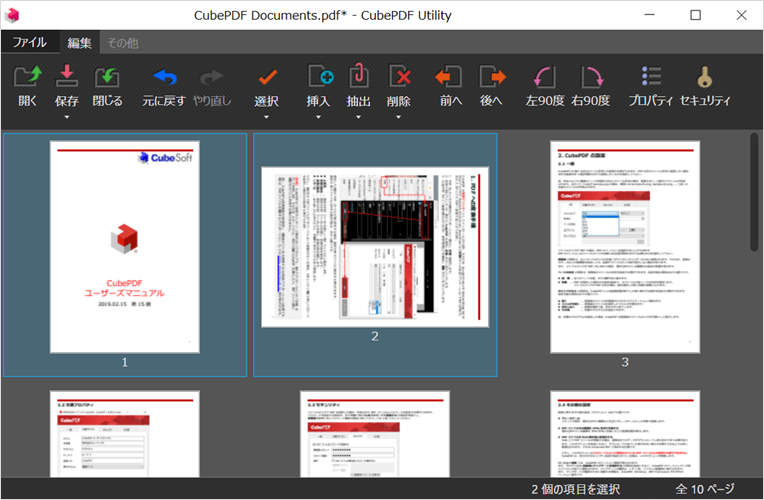
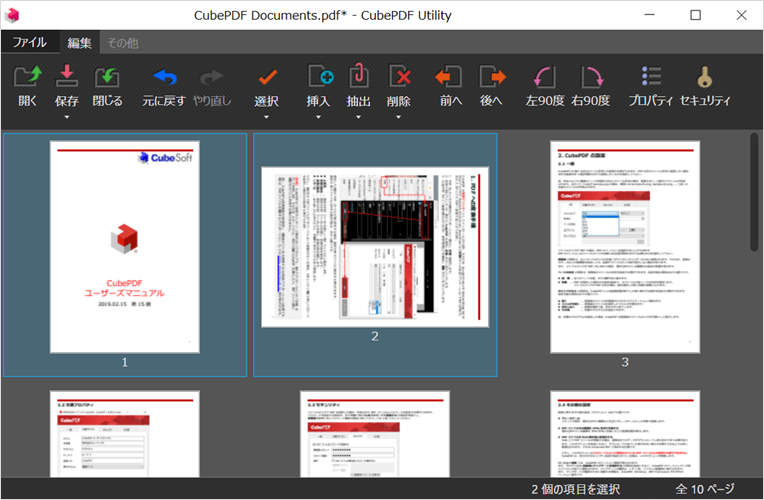
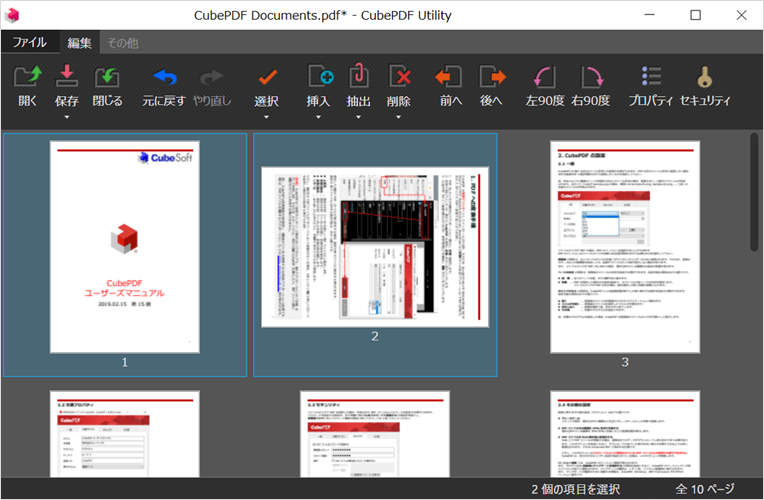
CubePDF Utility | PDF 結合・編集ソフト (無料)
CubePDF Utility は PDF ファイルの結合、抽出、分割、回転、ページ順序の変更といったページ編集をはじめ、パスワードの設定など、PDF ファイルに関する様々な操作を行う…
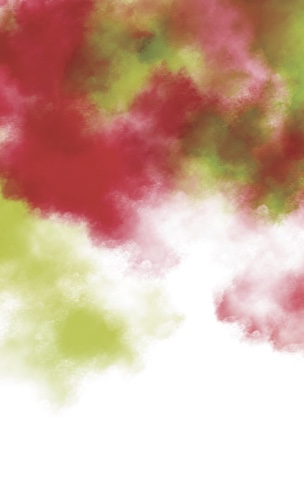




コメント